De nos jours, de nombreuses personnes utilisent une variété de polices, ainsi que divers symboles et emojis, pour rendre leur contenu plus attrayant. En conséquence, les gens préfèrent télécharger un grand nombre de polices sur le système, ce qui le ralentit et n'est pas toujours nécessaire.
Cependant, effacer / désinstaller toutes les polices qui ne sont pas utilisées très souvent est une bonne idée de temps en temps.
Veuillez lire cette page, qui décrit comment supprimer certaines polices du système.
REMARQUE: Des identifiants administratifs sont nécessaires pour cela. Si vous êtes connecté en tant qu'utilisateur, vous aurez peut-être besoin d'informations d'identification d'administrateur, et cette modification affectera tous les utilisateurs du système.
Table des matières
Comment désinstaller les polices dans Windows 11 via l'application Paramètres
1. Allez à la bureau en appuyant Windows + D touches ensemble sur le clavier.
2. Clic-droit n'importe où sur l'espace vide du bureau et sélectionnez Personnaliser option dans le menu contextuel comme indiqué ci-dessous.
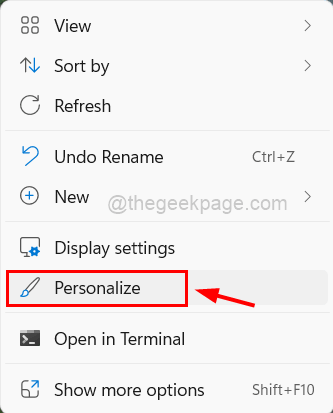
3. Cela vous amènera à la page Personnalisation du système.
4. Ensuite, faites défiler vers le bas et cliquez sur Polices en bas comme indiqué ci-dessous.
PUBLICITÉ
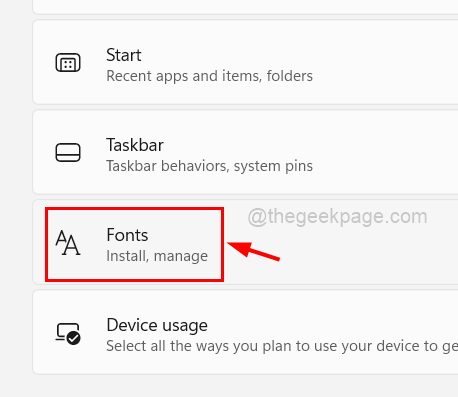
5. Sur la page des polices, toutes les polices installées et disponibles seront répertoriées.
6. Pour désinstaller la police, cliquez sur trois points horizontaux (afficher plus d'options) sur la police.
7. Ensuite, cliquez sur Désinstaller bouton dans la liste comme indiqué ci-dessous.
REMARQUE: Assurez-vous que les polices que vous allez désinstaller ne sont pas utilisées par d'autres programmes (Word ou bloc-notes, etc.)
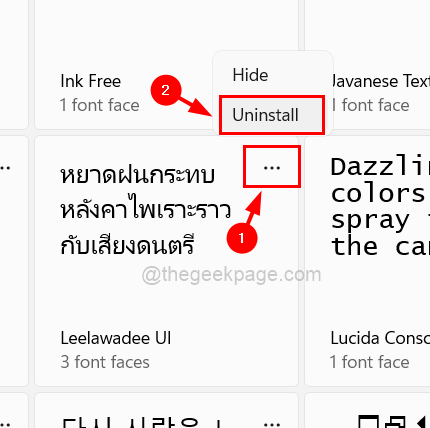
8. Cela désinstallera la police souhaitée.
9. De cette façon, vous pouvez désinstaller toutes les polices que vous souhaitez, une par une.
10. Une fois que vous avez terminé, fermez la page Polices.
C'est ainsi que vous pouvez désinstaller les polices du système Windows 11.
Comment désinstaller des polices dans Windows 11 via le panneau de configuration
1. Ouvrir la Panneau de commande en tappant contrôler dans le Cours boîte de commande (appuyez sur Windows + R clés ensemble).
2. Frappez le Entrer clé.

3. Dans le Panneau de configuration, assurez-vous de sélectionner Grandes icônes depuis Vu par la liste déroulante.
4. Ensuite, cliquez sur Polices pour l'ouvrir.
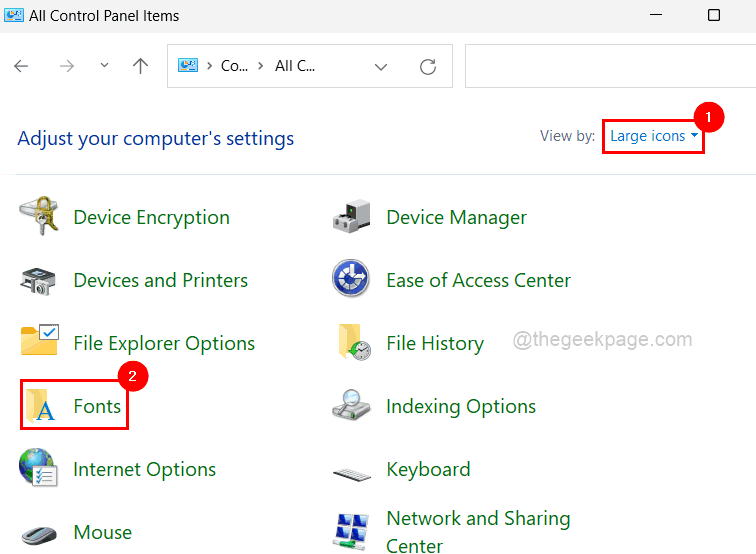
5. Il affichera toutes les polices installées sur le système.
6. appuyez sur la CTRL clé et cliquez sur toutes les polices que vous souhaitez désinstaller et cliquez sur le Supprimer bouton en haut comme indiqué dans la capture d'écran ci-dessous.
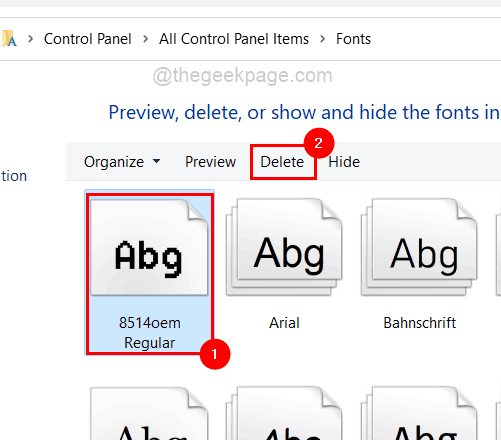
7. Une fois cela fait, fermez la fenêtre du Panneau de configuration.
Comment désinstaller des polices dans Windows 11 via l'explorateur de fichiers
1. Presse Windows + E clés ensemble pour ouvrir Explorateur de fichiers sur le système.
2. Dans l'explorateur de fichiers, tapez C:\Windows\Polices dans la barre d'adresse et appuyez sur Entrer clé.
3. Cela ouvre le dossier des polices.
4. Ensuite, sélectionnez toutes les polices que vous souhaitez désinstaller et appuyez sur effacer comme indiqué dans la capture d'écran ci-dessous.
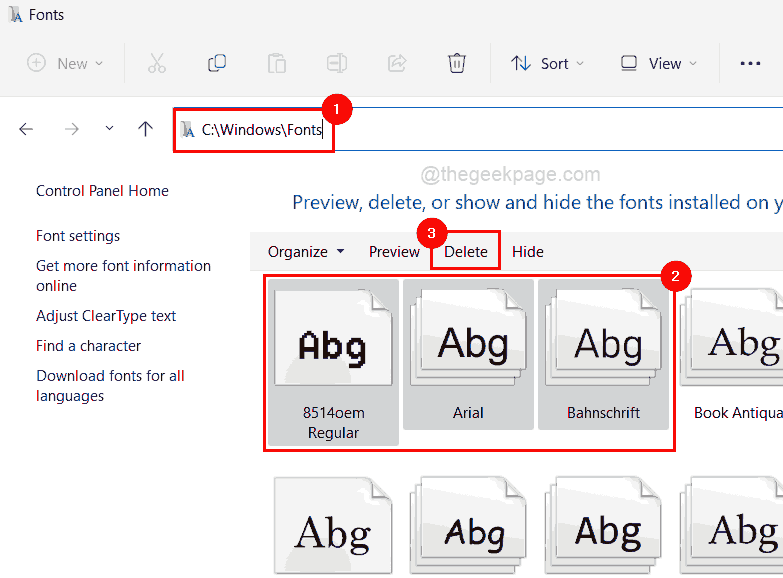
5. Fermez l'explorateur de fichiers une fois que c'est fait.
Étape 1 - Téléchargez l'outil de réparation Restoro PC à partir d'ici
Étape 2 - Cliquez sur Démarrer l'analyse pour rechercher et résoudre automatiquement tout problème de PC.


